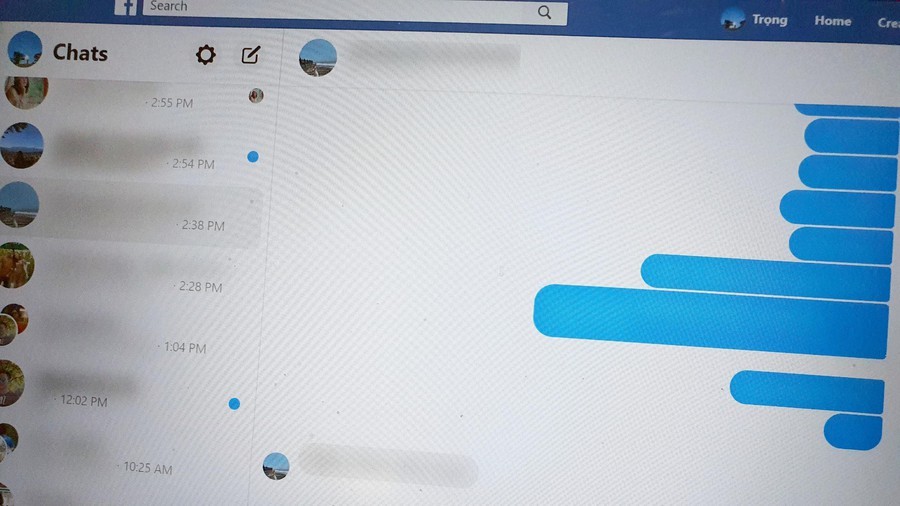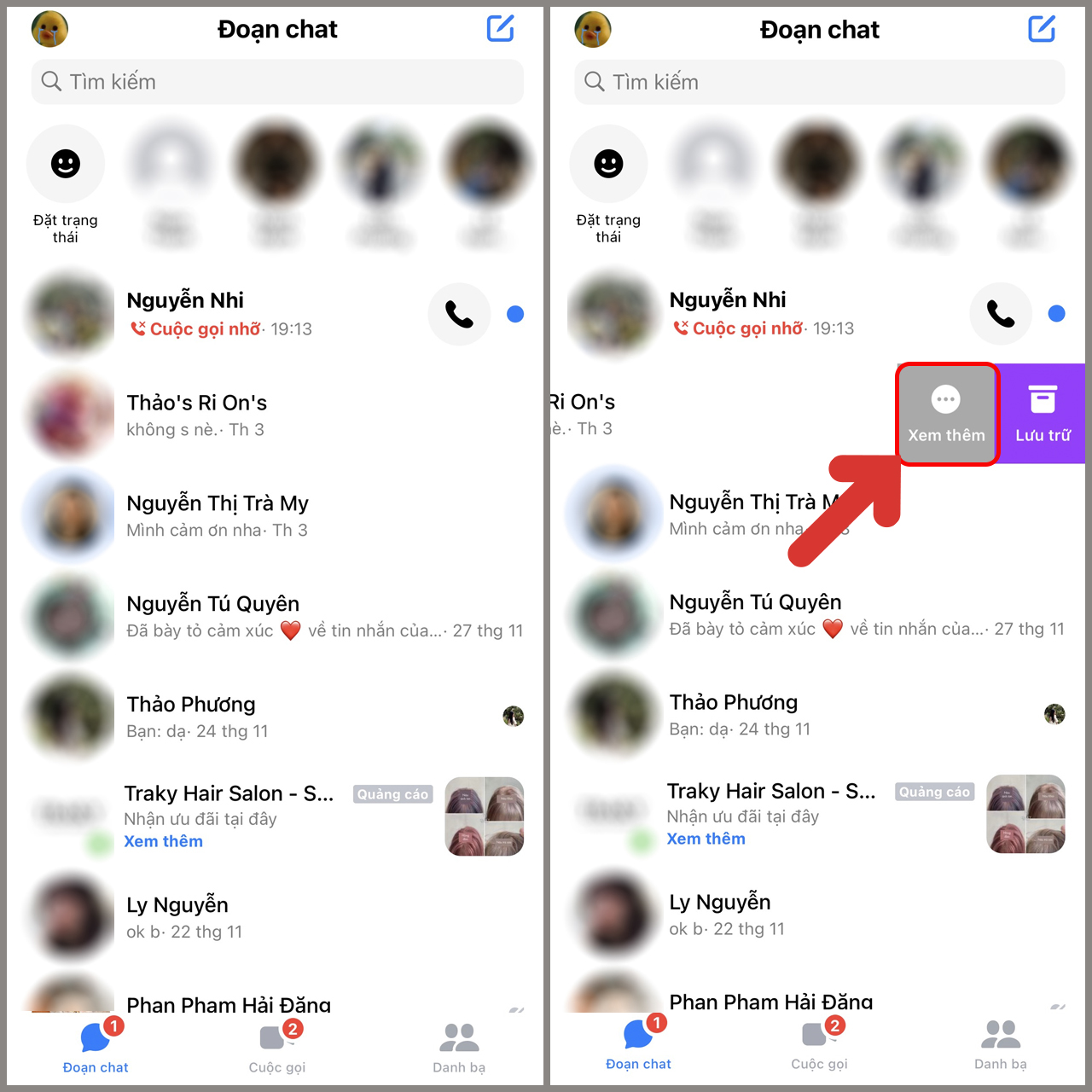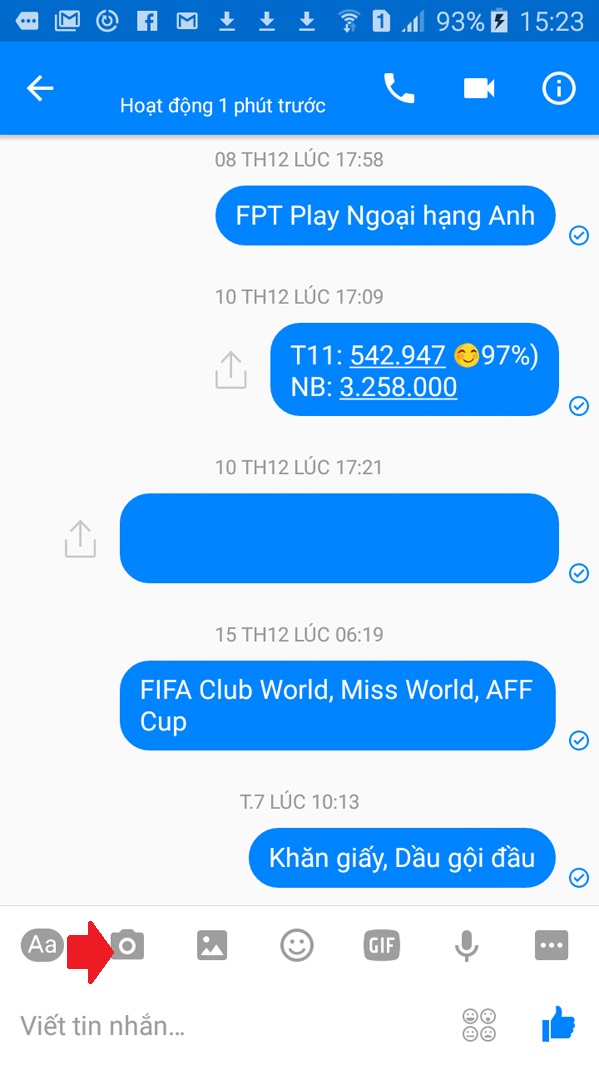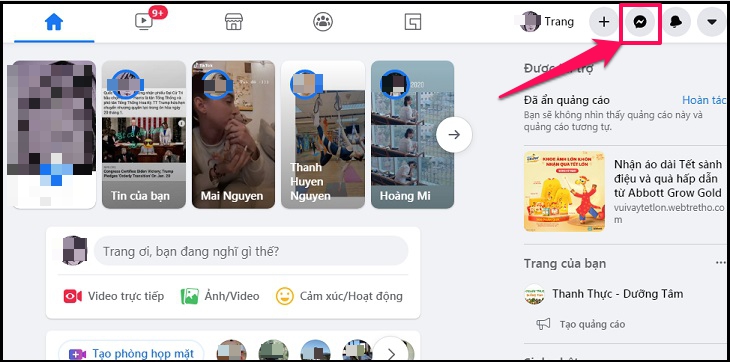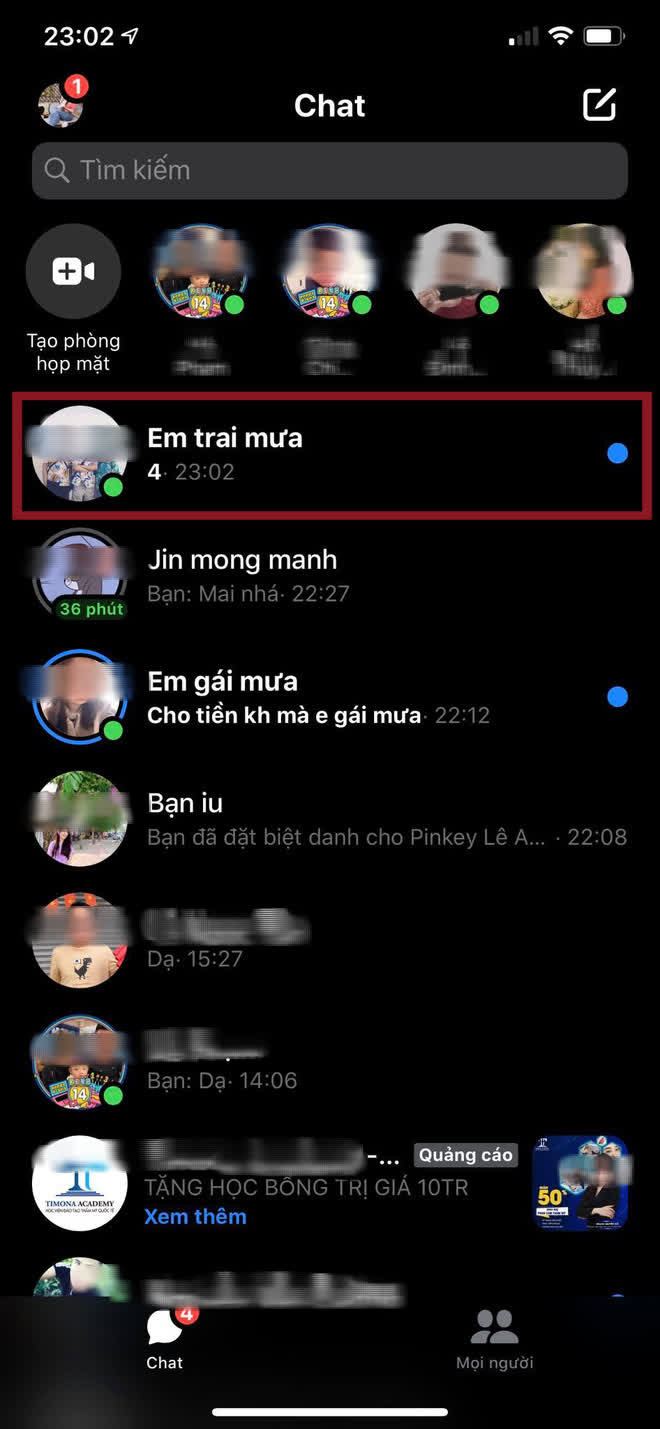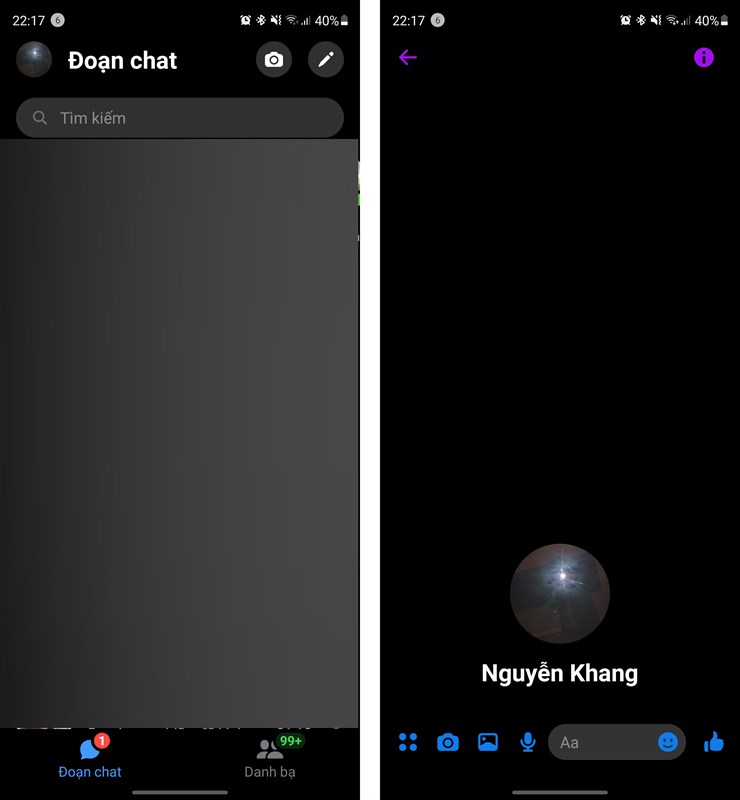Chủ đề tìm tin nhắn trên messenger theo ngày bằng điện thoại: Khám phá bí quyết "Tìm Tin Nhắn Trên Messenger Theo Ngày Bằng Điện Thoại" qua hướng dẫn chi tiết, giúp bạn dễ dàng tìm lại những thông điệp quan trọng mà không lo lạc mất trong hàng nghìn tin nhắn. Bài viết này sẽ mở ra cánh cửa thông tin, giúp bạn nắm bắt lại những khoảnh khắc đã qua với vài thao tác đơn giản.
Mục lục
- Làm thế nào để tìm tin nhắn trên Messenger theo ngày bằng điện thoại?
- Hướng dẫn tìm tin nhắn trên Messenger theo ngày bằng điện thoại
- Lợi ích của việc tìm tin nhắn theo ngày
- Cách tìm tin nhắn trên Messenger bằng thanh tìm kiếm
- Hướng dẫn xuất file dữ liệu tin nhắn từ Facebook
- Mẹo tìm tin nhắn cũ nhanh chóng
- Cách xử lý khi không tìm thấy tin nhắn
- Tìm tin nhắn theo ngày trên máy tính
- FAQs: Câu hỏi thường gặp khi tìm tin nhắn trên Messenger
- YOUTUBE: Cách tìm tin nhắn Facebook ở một ngày bất kỳ trên FB Messenger
Làm thế nào để tìm tin nhắn trên Messenger theo ngày bằng điện thoại?
Để tìm tin nhắn trên Messenger theo ngày bằng điện thoại, bạn có thể thực hiện như sau:
- Mở ứng dụng Facebook trên điện thoại của bạn.
- Đăng nhập vào tài khoản Facebook của bạn nếu cần thiết.
- Trong ứng dụng Facebook, chuyển sang tab Messenger.
- Mở cuộc trò chuyện cần tìm tin nhắn theo ngày.
- Trên thanh tìm kiếm trong cuộc trò chuyện, nhập ngày cần tìm theo định dạng tháng/ngày/năm (ví dụ: 10/30/2023).
- Facebook sẽ hiển thị kết quả tin nhắn trong cuộc trò chuyện theo ngày bạn đã nhập.
READ MORE:
Hướng dẫn tìm tin nhắn trên Messenger theo ngày bằng điện thoại
Cách 1: Tìm kiếm trên thanh công cụ
Nhập từ khóa cần tìm trong mục tìm kiếm của Messenger để hiển thị tin nhắn cũ với mốc thời gian tương ứng. Phương pháp này áp dụng cho cả Android và iOS.
Cách 2: Xuất file dữ liệu
- Truy cập Cài đặt và quyền riêng tư từ dấu 3 gạch ngang trên trang chủ Facebook.
- Chọn Cài đặt, sau đó Tải thông tin của bạn xuống.
- Bỏ chọn tất cả và chỉ chọn mục Tin nhắn.
- Chọn khoảng ngày muốn xem tin nhắn và tạo file.
- Sau khi file được tạo, nhấn Tải xuống để xem nội dung tin nhắn đã sao lưu.
Quy trình này giúp bạn dễ dàng tìm lại tin nhắn theo ngày cụ thể.
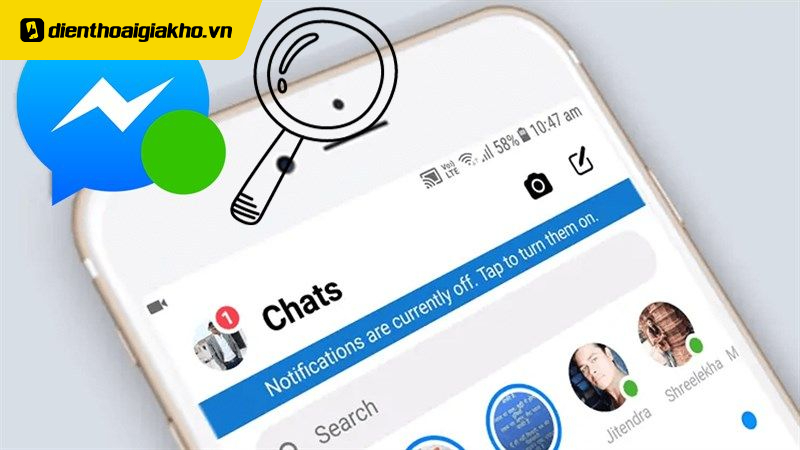
Lợi ích của việc tìm tin nhắn theo ngày
Tìm tin nhắn trên Messenger theo ngày bằng điện thoại mang lại nhiều lợi ích:
- Giúp bạn dễ dàng tìm lại thông tin quan trọng mà không cần phải lướt qua hàng nghìn tin nhắn.
- Tiết kiệm thời gian tìm kiếm, đặc biệt khi bạn nhớ rõ thời gian diễn ra cuộc trò chuyện.
- Hỗ trợ xuất file dữ liệu tin nhắn, cho phép bạn lưu trữ và xem lại tin nhắn trong một khoảng thời gian nhất định một cách thuận tiện.
- Cải thiện quản lý thông tin cá nhân và giao tiếp, giúp bạn nắm bắt được nội dung cuộc trò chuyện một cách chính xác.
Cách thực hiện bao gồm sử dụng thanh tìm kiếm và xuất file dữ liệu tin nhắn từ Facebook, áp dụng được cho cả điện thoại Android và iOS.
Cách tìm tin nhắn trên Messenger bằng thanh tìm kiếm
Để tìm tin nhắn cũ trên Messenger theo ngày bằng điện thoại, bạn có thể thực hiện theo các bước sau:
- Truy cập vào ứng dụng Messenger và sử dụng thanh tìm kiếm để nhập từ khóa liên quan đến tin nhắn mà bạn muốn tìm. Điều này giúp hiển thị những tin nhắn cũ và những mốc thời gian liên quan.
- Đối với việc xuất file dữ liệu tin nhắn từ Facebook, bắt đầu bằng cách truy cập vào Cài đặt và quyền riêng tư > Cài đặt > Tải thông tin của bạn xuống. Tại đây, bạn có thể chọn loại dữ liệu là Tin nhắn và đặt khoảng thời gian mà bạn muốn xuất.
- Sau khi chọn xong thời gian và loại dữ liệu, tiến hành tạo file. Facebook sẽ sao lưu dữ liệu và cho phép bạn tải file xuống sau khi quá trình hoàn tất.
Lưu ý rằng cách làm này áp dụng cho cả điện thoại hệ điều hành Android và iOS.
Đối với việc tìm tin nhắn trên máy tính, bạn có thể làm theo cách tương tự bằng cách sử dụng giao diện Messenger trên trang web của Facebook. Bắt đầu bằng cách truy cập vào cuộc hội thoại và sử dụng tính năng tìm kiếm trong cuộc trò chuyện để nhập từ khóa.
Các bước chi tiết cho việc tìm kiếm tin nhắn theo ngày trên máy tính bao gồm việc sử dụng công cụ chuyển đổi Epoch & Unix Timestamp để nhập khoảng thời gian mong muốn và sau đó cập nhật đường link tin nhắn với timestamp tương ứng.
Khi tìm tin nhắn trên Messenger theo ngày, hãy chú ý nhập chính xác ngày cần tìm và sử dụng từ khóa cũng như tên người liên hệ một cách cụ thể để tăng hiệu quả tìm kiếm.
Hướng dẫn xuất file dữ liệu tin nhắn từ Facebook
Để xuất file dữ liệu tin nhắn từ Facebook, bạn cần thực hiện các bước sau:
- Truy cập vào giao diện trang chủ của Facebook, sau đó nhấn vào dấu 3 gạch ngang ở góc bên phải của màn hình và chọn Cài đặt và quyền riêng tư.
- Chọn Cài đặt.
- Trong mục Cài đặt, kéo xuống và chọn Tải thông tin của bạn xuống tại phần Thông tin của bạn.
- Nhấn Bỏ chọn tất cả và sau đó chỉ chọn lại mục Tin nhắn.
- Kéo lên và tìm đến mục Khoảng ngày, chọn khoảng thời gian bạn muốn xuất tin nhắn.
- Nhấn vào Tạo file để tiếp tục.
- Quá trình sao lưu sẽ bắt đầu, và sau khi hoàn tất, bạn sẽ nhận được thông báo từ Facebook. Nhấn vào thông báo này và chọn Tải xuống để xem nội dung tin nhắn đã được sao lưu.
Lưu ý: Cách làm này áp dụng cho cả điện thoại hệ điều hành Android và iOS.
/fptshop.com.vn/uploads/images/tin-tuc/184943/Originals/tim-tin-nhan-tren-messenger-theo-ngay-bang-dien-thoai-6.PNG)
Mẹo tìm tin nhắn cũ nhanh chóng
Để tìm kiếm tin nhắn cũ trên Messenger một cách nhanh chóng, bạn có thể sử dụng các mẹo sau:
- Sử dụng thanh tìm kiếm của Messenger bằng cách nhập từ khóa liên quan đến tin nhắn bạn muốn tìm. Hệ thống sẽ hiển thị các tin nhắn cũ có chứa từ khóa đó.
- Xuất file dữ liệu tin nhắn từ Facebook bằng cách truy cập Cài đặt và quyền riêng tư > Cài đặt > Tải thông tin của bạn xuống. Chọn mục Tin nhắn và đặt khoảng thời gian bạn muốn xuất để tìm lại tin nhắn.
- Đối với việc tìm kiếm tin nhắn trên máy tính, bạn có thể truy cập Messenger qua trình duyệt web, chọn cuộc trò chuyện và sử dụng tính năng tìm kiếm trong cuộc trò chuyện đó.
Lưu ý khi tìm tin nhắn:
- Xác định chính xác ngày hoặc khoảng thời gian mà bạn muốn tìm kiếm tin nhắn.
- Sử dụng từ khóa cụ thể và tên người liên hệ nếu cần tìm kiếm tin nhắn liên quan.
- Kiểm tra kỹ lưỡng kết quả tìm kiếm để đảm bảo bạn tìm được tin nhắn đúng.
Việc tìm kiếm tin nhắn trên Messenger không còn là thách thức với các bước thực hiện và mẹo trên. Chúc bạn tìm được thông tin mình cần một cách nhanh chóng và hiệu quả!
Cách xử lý khi không tìm thấy tin nhắn
Khi bạn không tìm thấy tin nhắn cần thiết trên Messenger, có một số bước bạn có thể thực hiện để cải thiện khả năng tìm kiếm và khôi phục tin nhắn:
- Kiểm tra kỹ lưỡng phần Tìm kiếm trên Messenger bằng cách nhập từ khóa chính xác liên quan đến nội dung tin nhắn bạn muốn tìm.
- Thử xuất dữ liệu tin nhắn từ Facebook bằng cách truy cập vào Cài đặt và quyền riêng tư > Cài đặt > Tải thông tin của bạn xuống và chọn xuất Tin nhắn trong khoảng thời gian bạn muốn.
- Nếu bạn đang tìm tin nhắn trên máy tính, sử dụng giao diện Messenger web và nhập từ khóa trong mục tìm kiếm cuộc trò chuyện.
- Đối với tin nhắn rất cũ hoặc tin nhắn quan trọng bạn nghĩ mình đã mất, cân nhắc sử dụng các công cụ chuyển đổi thời gian như Epoch Converter để tìm kiếm tin nhắn theo dấu thời gian cụ thể.
Lưu ý:
- Đảm bảo rằng bạn đã nhập đúng từ khóa và khoảng thời gian cần tìm.
- Nếu tin nhắn đã bị xóa, có thể bạn sẽ không thể tìm lại được chúng.
- Việc tìm kiếm và xuất tin nhắn có thể mất một khoảng thời gian tùy thuộc vào lượng dữ liệu cần xử lý.
Các mẹo trên giúp bạn tối ưu hóa khả năng tìm kiếm và khôi phục tin nhắn trên Messenger. Để biết thêm thông tin chi tiết, bạn có thể tham khảo tại thanhtrungmobile.vn và quantrimang.com.
Tìm tin nhắn theo ngày trên máy tính
Để tìm tin nhắn cũ trên Messenger theo ngày trên máy tính, bạn có thể thực hiện theo các bước sau:
- Đăng nhập vào Facebook bằng trình duyệt web.
- Truy cập vào cuộc trò chuyện mong muốn bằng cách nhấp vào biểu tượng Messenger ở góc phải, sau đó chọn "Xem tất cả trong Messenger" ở phía dưới cùng của hộp thoại Messenger.
- Sử dụng mục tìm kiếm trong cuộc trò chuyện để nhập từ khóa liên quan đến tin nhắn bạn muốn tìm.
- Nếu bạn biết chính xác ngày, bạn có thể chuyển đổi ngày tháng bạn muốn tìm kiếm sang dạng timestamp sử dụng trang web như Epoch Converter, sau đó thay thế dãy số timestamp vào URL của trang tin nhắn Messenger đang mở và nhấn Enter để lọc tin nhắn theo ngày.
Lưu ý khi thực hiện:
- Chính xác về ngày cần tìm giúp tăng khả năng tìm kiếm thành công.
- Sử dụng từ khóa và tên người liên hệ để hạn chế kết quả không cần thiết.
- Xem lại kết quả tìm kiếm cẩn thận để đảm bảo bạn đã tìm đúng thông tin cần thiết.
Việc tìm kiếm tin nhắn trên Messenger theo ngày trên máy tính giúp bạn dễ dàng tìm lại thông tin quan trọng mà không cần phải lọc qua hàng loạt tin nhắn không liên quan.

FAQs: Câu hỏi thường gặp khi tìm tin nhắn trên Messenger
- Làm thế nào để tìm tin nhắn theo ngày trên Messenger?
- Bạn có thể sử dụng tính năng tìm kiếm trên Messenger bằng cách nhập từ khóa liên quan đến tin nhắn bạn muốn tìm. Ngoài ra, bạn cũng có thể xuất file dữ liệu từ Facebook để lọc tin nhắn theo ngày mà bạn muốn xem lại.
- Có thể tìm lại tin nhắn đã xóa không?
- Tin nhắn đã xóa khỏi Messenger thường không thể khôi phục trực tiếp qua ứng dụng hoặc trang web. Tuy nhiên, nếu bạn đã sao lưu tin nhắn trước khi xóa, bạn có thể xem lại chúng qua file dữ liệu đã xuất từ Facebook.
- Cách tìm tin nhắn cũ mà không biết ngày cụ thể?
- Bạn có thể sử dụng từ khóa liên quan đến nội dung tin nhắn để tìm kiếm. Hệ thống sẽ hiển thị tất cả tin nhắn chứa từ khóa đó, từ đó bạn có thể lọc ra tin nhắn cần tìm dựa trên ngữ cảnh của cuộc trò chuyện.
- Làm sao để tìm tin nhắn theo ngày trên máy tính?
- Bạn có thể truy cập Messenger qua trình duyệt web, sau đó sử dụng tính năng tìm kiếm trong cuộc trò chuyện cụ thể hoặc xuất dữ liệu tin nhắn từ Facebook để tìm kiếm tin nhắn theo ngày.
- Tại sao không tìm thấy tin nhắn dù đã nhập đúng từ khóa?
- Có thể do tin nhắn đã bị xóa hoặc từ khóa bạn nhập không chính xác. Đảm bảo rằng bạn đã nhập đúng từ khóa và thử lại, hoặc sử dụng các từ khóa khác liên quan đến nội dung tin nhắn bạn muốn tìm.
Việc tìm kiếm tin nhắn trên Messenger theo ngày giờ đây trở nên dễ dàng hơn bao giờ hết, giúp bạn nhanh chóng tìm lại những kỷ niệm quý giá hay thông tin quan trọng mà không mất nhiều thời gian. Hãy thử ngay để khám phá và tận hưởng trải nghiệm tuyệt vời này!
Cách tìm tin nhắn Facebook ở một ngày bất kỳ trên FB Messenger
Hãy sử dụng Messenger để chia sẻ những tin nhắn tích cực trên Facebook. Mở lòng, kết nối và lan tỏa yêu thương qua mỗi câu chữ, mỗi lời nhắn.
READ MORE:
Cách xem lại tin nhắn đầu tiên trên Messenger bằng điện thoại - Thủ Thuật Nhanh
Cách xem lại tin nhắn đầu tiên trên messenger bằng điện thoại | Thủ Thuật Nhanh - Tên tiện ích : J2 TEAM SECURITY - Trong ...